
看見iOS正式版一推出就急者要更新?但更新前需要注意哪些事情,還要怎麼升級與備份iOS呢?這篇將帶領您從iOS8無腦升級iOS9,如果升級上iOS9怎麼降回iOS8,很抱歉目前已經無法降回iOS8.x,另外iOS8越獄用戶想升級iOS9,同樣也可以透過此篇方式進行操作。
升級前檢查:我的設備能否支援更新?
iOS9可支援iPhone 6s/6s Plus/6/6 Plus/5s/5c/5/4s、iPad Pro/air2/air/4/3/2/mini4/mini3/mini2/mini、iPod touch 6/5。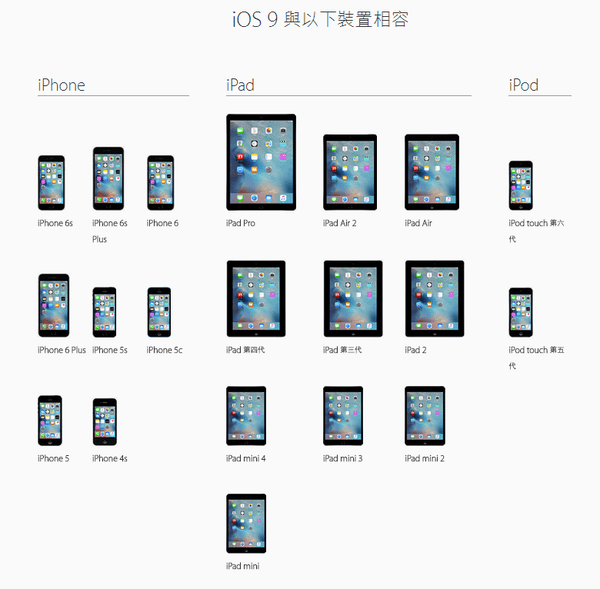
iOS8僅能夠支援iPhone4s、iPad2、iPad mini與iPod touch 5代(含)以上機種,iPhone4總算能夠退休。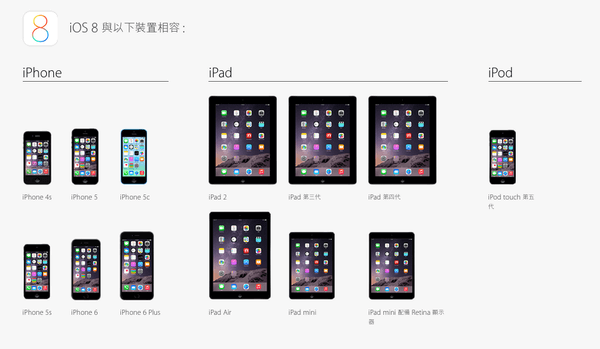
適合用戶
- 有無越獄有系統或功能有問題需要重裝iOS8用戶
- 舊有iOS有無越獄,要重刷升級到最新iOS8版本用戶
- 設備有問題需要送修者
- 白蘋果用戶
- iOS越獄想升級新版iOS用戶
升級前基本認知
1.請決定好是否要升級,已無法再降回iOS7.0~iOS7.1.2、iOS8.0~iOS8.1.3(iOS8.1.2以上版本都無法越獄)版本,只能回復還尚未關閉SHSH版本(請參考這篇),如果是iPhone6s/6s Plus用戶請一定要升級到最新版本,避免iOS9導致有BUG,如果目前有越獄請自己考慮是否要升級。
2.iOS9.0~9.0.2越獄已推出,越獄教學請參考這篇。
3.原本iOS6 or iOS7 or iOS8 有越獄狀態,升級後是無法能保持原有越獄資料。
4.此為重刷iOS方法,必須透過電腦iTunes來備份iOS上原有資料。
5.目前iOS8 SHSH認證伺服器已關閉,無法從iOS9降回iOS8 (原因),除iPhone4機種,其餘新版機種都僅能回復或升級到最新iOS版本。
6.越獄後戶一定要進入DFU模式升級,無越獄用戶直接點下回復按鈕即可。
升級前「更新iTunes」版本
將iTunes版本升級至 11.4 以上版本(點我到官方下載),才能夠支援iOS7、iOS8、iOS9備份功能。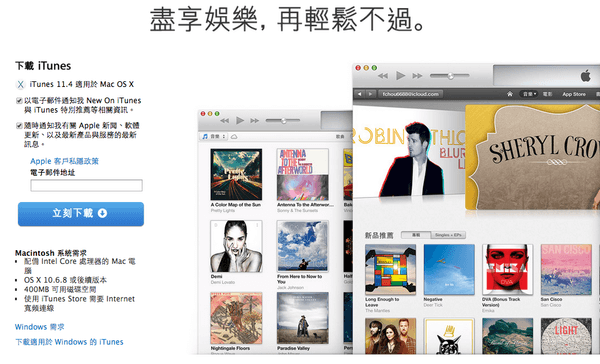
升級前請先「備份」資料
在升級前都必須先做好iTunes備份工作,請參考這篇教學,通常都建議會使用iTunes與iTools做搭配備份或iTools3備份,避免一方資料有什麼閃失或遺失,但還是以iTunes為主、iTools為補,如要單獨備份遊戲資料與剩餘的APP記錄、通訊錄、照片等才用iTools第二次備份比較保險。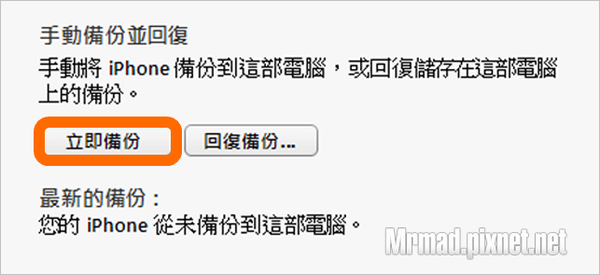
5. 透過iTunes更新,如果想節省時間可下載iOS9 iPSW,目前只能升降至還有開放SHSH認證的iOS韌體版本(請參考這篇),如果不知道iPSW是什麼就無需先下載,直接透過iTunes幫你抓取即可。
6.「通訊錄」再次備份,常會有使用者不清楚怎麼備份通訊錄,其實很多方式能夠備份,底下就透過最簡單方式來備份。
備份方法.《iCloud備份通訊錄》
▼ 到「設定 > iCloud 」內,確認聯絡資訊有沒有開啟,如果有開啟就能直接透過iCloud進行自動備份,重裝升級就都不用擔心通訊錄會遺失。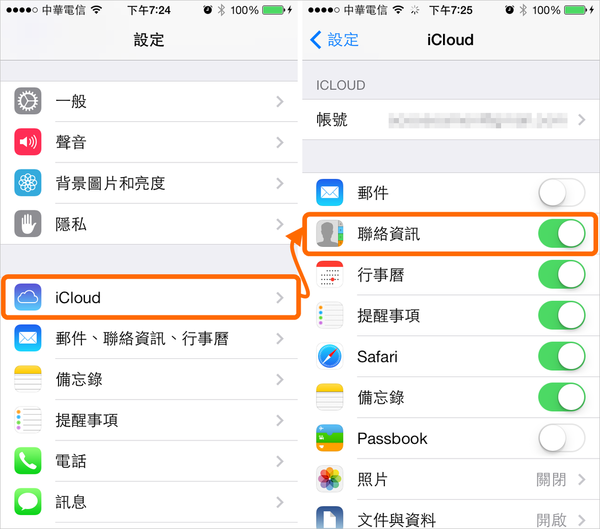
升級、降級、升級技巧大攻略
當您都準備好以上的備份工作後,接下來就是越獄用戶與非越獄用戶該如何升級?其實非越獄用戶可以直接透過手機進行升級到iOS,這就是俗稱的OTA升級,如果你想讓iOS可以越獄,建議請不要使用OTA升級,請直接透過電腦來靠iTunes升級,未來也可以直接進行越獄動作,就無需再重刷一次iOS,常有使用者就是懶惰,直接看到可以升級就直接透過OTA升級,到時推出越獄工具就後悔為什麼越獄失敗等問題,所以你想要再重刷一次還是直接透過電腦來升級免重刷呢?接下來就趕緊開始看看怎麼從iOS8升級到iOS9的步驟。
步驟一.傳輸線接上電腦與設備
透過電腦用USB接上iPhone/iPad設備與打開iTunes。
步驟二.進入DFU模式進行升級(無越獄者可直接跳過)
什麼是DFU模式?為什麼要進入DFU模式才能重裝?
DFU是「Development Firmware Upgrade」縮寫,主要是用來讓開發者iOS做升降級模式,也就是讓系統強制可以升降級,但需要依賴iTunes來做回復動作,才能夠進行iOS系統的重灌動作,可以當成是電腦再重灌作業系統一樣,但目前iOS9.0.2以下都被Apple給關閉SHSH認證,就在無法降級回去,只能夠選擇iOS9.0.2以上的韌體,無法自己選擇低階韌體,否則會發生3194錯誤。
(1.)▼ 請先將iOS系統正常關機,關機後在直接壓住Power鍵同時按住Home鍵10秒,直到發現iOS設備關機自動重啟。
(2.)▼ 進到開機畫面,放開Power鍵,並持續Home壓15秒。
(3.)▼ 進入DFU模式後,電腦可以偵測到復原裝置。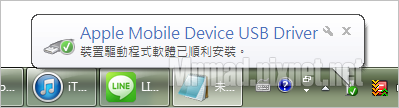
(4.)▼ 會發現這時裝置是全黑畫面,如果沒有請在從(1.)步驟重做一次。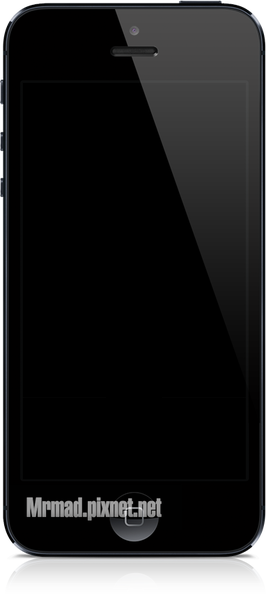
步驟三. 進行升級iOS9.x
(1.)▼這時 iTunes會出現「iTunes偵測到一台在回覆模式中的iPhone,在搭配iTunes使用之前,您必須先回復此iPhone。」,在點選「好」按鈕即可,無越獄者請直接點選升級即可,不需要進入DFU模式。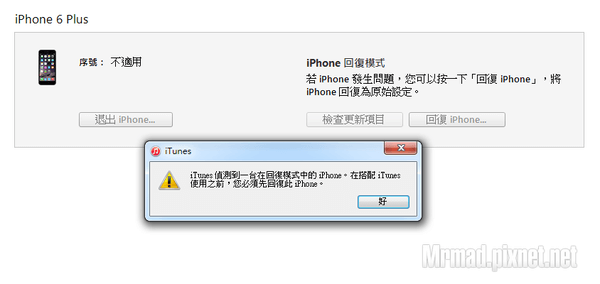
(2.)▼ 在這步驟您要確定好,如不越獄想直接升級到最新iOS8韌體版本,直接點一按下「回復iPhone..」,iTunes會自動去官方抓下載最新iOS8韌體並進行安裝。如是想離線先下載iOS9的iPSW用戶,請下載好屬於自己機種的iPSW檔案(點我去下載),並按住鍵盤上的「Shift」+「回復iPhone..」按鈕,如果是蘋果用戶請按「alt」鍵,來達到離線重裝與升級。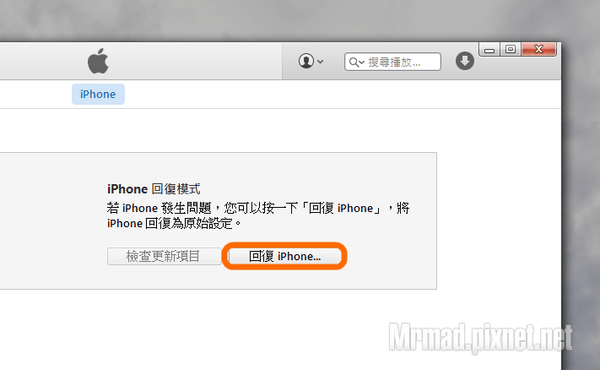
(3.)▼ (這是有iPSW的步驟,沒有請跳過)如果你自己知道iPSW韌體,選擇要升降級的iOS韌體檔案,可透過iOS9的iPSW檔案,再去點選並開啟。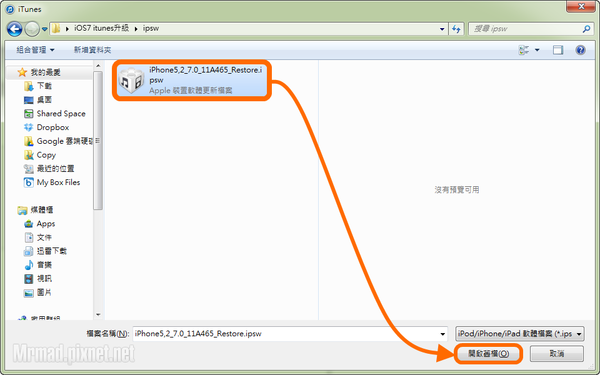
(4.)▼ 接下來會跳出確認要回復最初狀態視窗,這可是會完全清除iPhone全部資料,直接點選「回復」即可。手動載入iPSW用戶如果跳出韌體錯誤,表示抓錯iPSW版本,請抓另一個版本,別一直鬼打牆說自己明明抓對還顯示錯誤。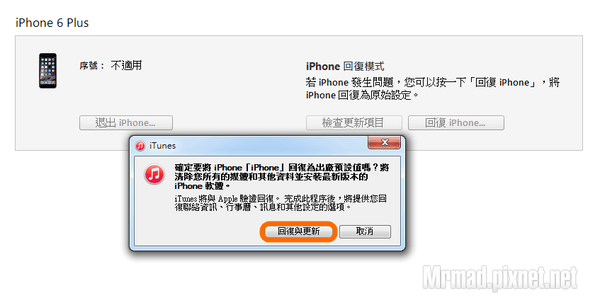
(5.)▼ iTunes就會開始自動運行相關程序,過程花費時間大約會三分多鐘就會完成,看電腦效能決定,泡杯咖啡或是去做其他事情吧!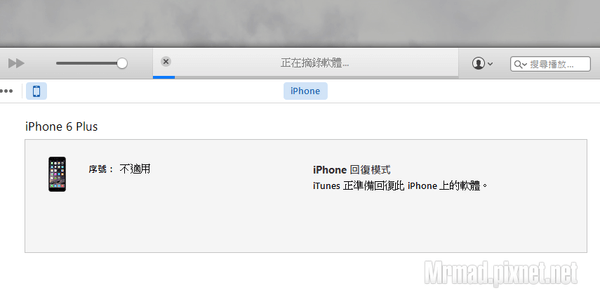
(6.)▼ 完成後,iTunes會再一次的將iPhone / iPad 設備進行重新開機,過程中請勿將傳輸線拔掉。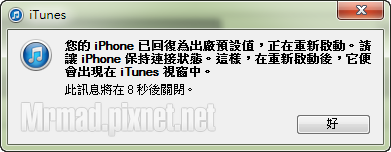
(7.)▼ 設備開機進入後,就會要求請設定新的iPhone或是選擇從iTunes回覆備份資料,有備份資料就點選「從此設備回復」選項,後面選擇要回復設備名稱底下會顯示備份時間。如果是想送修就直接點「設定為新的iPhone」即可,等拿到整新機後,在透過電腦使用備份回復來還原資料即可。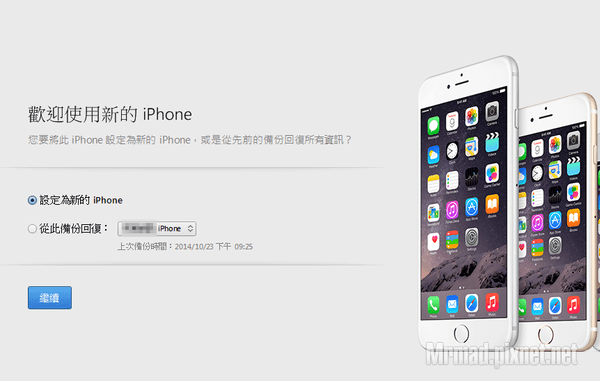
(8.)等全部資料都回復,這樣就完成了!回復過程中,請等待iTunes全部回復完才能拔除USB線,否則會造成都是蜘蛛網圖案,怎麼確定是否都回復完成?看iTunes中間上方狀態全跑完呈現一顆蘋果Logo就表示都已經完成。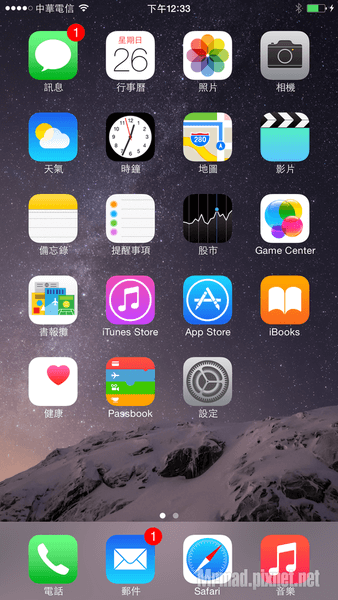
(9.)資料回復完畢後,現在就是完全沒有越獄狀態,就可以進行以下的越獄
[iOS9.0-9.0.2越獄教學]iOS9完美越獄突擊!中國盤古越獄工具讓您完美越獄
喜歡這篇文章教學,後續也想了解更多Apple資訊、iPhone、Mac、3C隱藏技巧,歡迎追蹤 iOS.iMFB粉絲團、iOS.iM[email protected]、Telegram、Instagram以及 訂閱YouTube頻道,將會有更多非常實用的技巧教學分享給大家。
標籤: iOS7 升級 iOS8iOS8 升級iOS8 升級 iOS9iOS8 升級教學iOS8 越獄iOS9 升級iOS9 升級教學iOS9 越獄